Înregistrarea CD live pe unitate flash USB
CD Live - un instrument versatil care conține anumite fișiere, o coajă combinate. Un fișier este o varietate de programe care fac posibila diagnosticarea componentelor de calculator, eliminați viruși sau chiar pentru a testa orice sistem de operare, fără a instala. Și asta nu e toate posibilitățile.
Live CD-ul este utilizat de obicei în situații de urgență în cazul în care încărcarea normală a sistemului de operare este imposibilă. De aceea, ar trebui să creați o astfel de imagine în avans.
De exemplu, computerul a fost infectat cu un virus, din cauza care a existat un banner pe ecran. El este atât de interferează cu faptul că, chiar și pentru a ajunge la browser-ul și de a descărca de întărire de utilitate este foarte dificil. Ca o opțiune - pentru a reinstala sistemul de operare. Dar veți pierde o parte din fișierele lor personale. Prin urmare, în această situație, utilizați CD Live.
Înregistrarea live CD-ul poate fi pe orice suport media: CD, DVD sau USB. Considerăm că numai ultima opțiune.
Sfat: Folosiți numai imaginea originală. La urma urmei, există o mulțime de ansambluri care conțin fișiere inutile și, uneori, chiar viruși. De asemenea, alege doar cea mai recentă imagine, deoarece dispozitivul nu poate fi recunoscut, pentru că nu va funcționa corect.
utilitate WinSetupFromUSB
Acest program este unul dintre cele mai comod si simplu. Acesta poate conține chiar mai multe CD-uri live. Doar atunci când boot, trebuie să alegeți care dintre imaginile pe care le au nevoie în această situație.
Sfat: Înainte de a începe, asigurați-vă că unitatea flash nu este nimic important. După verificarea formatului acestuia. De asemenea, utilizați o unitate flash USB 8 GB și mai mare. Aceste containere vor fi suficiente pentru înregistrarea a două imagini.
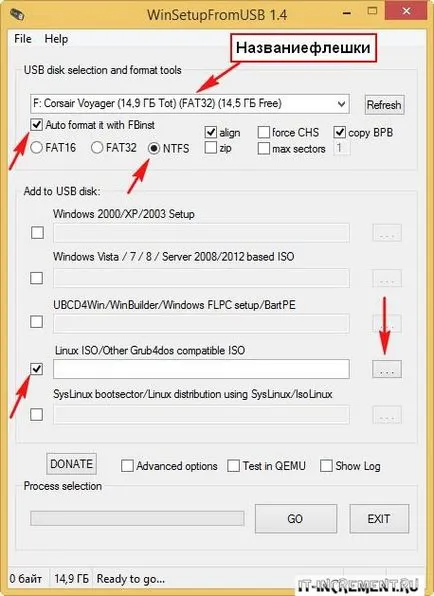
Introduceți calea către unitatea flash și să facă aceleași setări după cum este indicat în captura de ecran.
Sfat: Dacă aveți două medii conectate cu aceeași capacitate, cel mai bine este de a elimina una dintre ele. Dacă excludeți opțiunea de a înregistra o imagine pe unitatea greșită.
Când a pus o bifare de lângă elementul «Linux ISO ...», pe dreapta există un buton în formă de elipse. Faceți clic pe ea. Înainte de a deschide o fereastră.
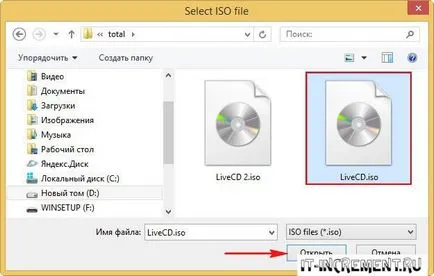
Selectați imaginea dorită.
Mai mult, sunt de acord doar cu totul, și începe înregistrarea.
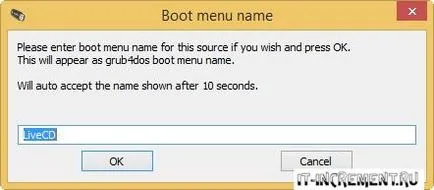
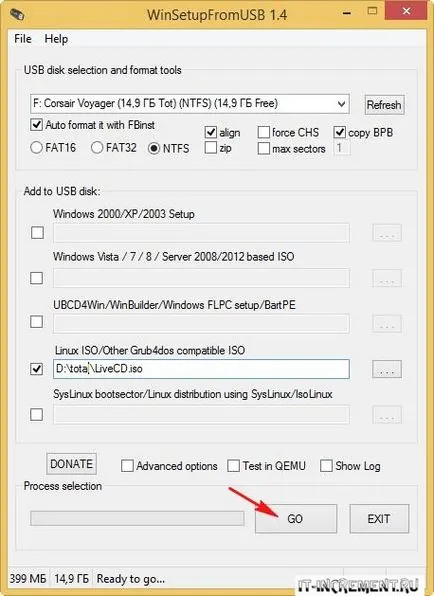
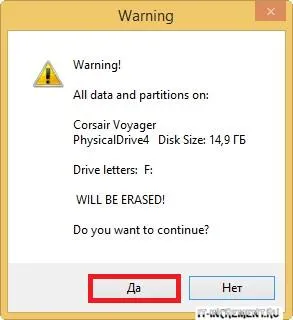
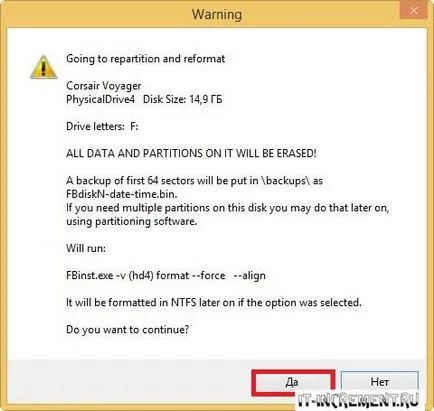
După un timp, imaginea va fi gata.
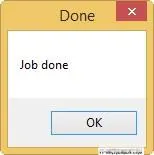
Dar cum să adăugați oa doua imagine? Foarte simplu! Deschideți același program, specificați aceeași cale către unitatea flash. Din moment ce o imagine pe ea a fost deja înregistrată, doar a pus o bifă lângă «Linux ISO ...», și se adaugă o a doua imagine.
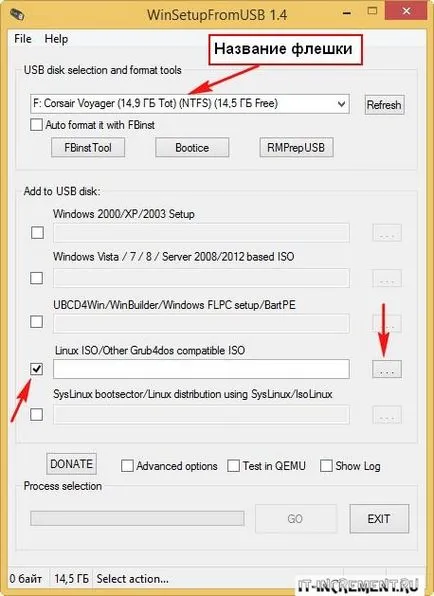
Din nou, suntem de acord cu totul și începe înregistrarea.
instrument UltraISO
Conectați o unitate flash USB (înainte de formatul său) și executați programul. Deschideți imaginea în acest program folosind meniul „File“ - „Open“.
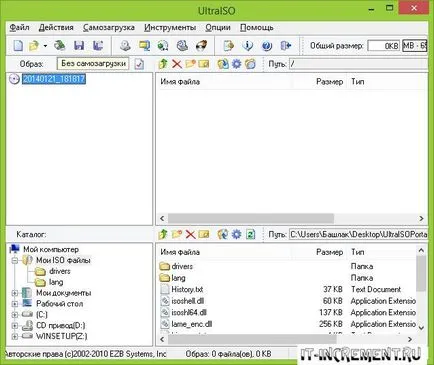
Apoi selectați meniul „Bootstrapping“, și apoi - „Burn imagine de pe hard disk.“
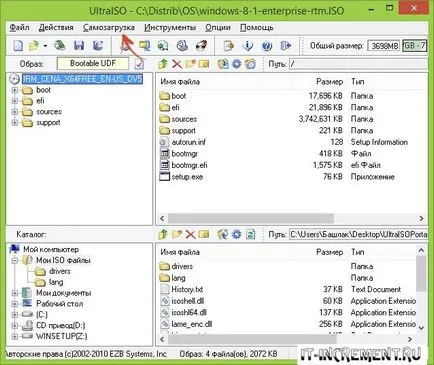
Specificați o unitate flash USB ca un dispozitiv de stocare. Lăsați celelalte setări intacte. Și, desigur, faceți clic pe „Save“.

Asta e întreaga procedură!
utilitate Rufus
Deschiderea programului, specificați calea către unitatea flash și imaginea. Orice altceva este configurat în același mod ca și în captura de ecran.
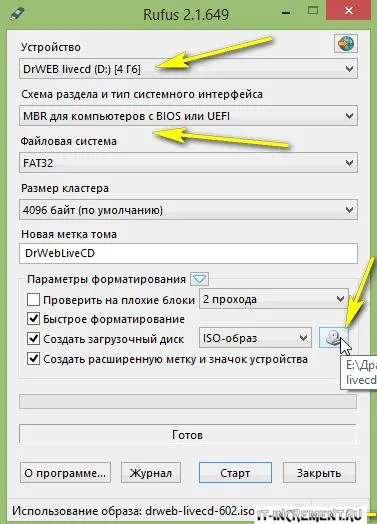
Apoi, faceți clic pe butonul „Start“. Asta e tot.
Dacă aveți nevoie pentru a înregistra un CD Live de orice program special, atunci site-ul programului veți găsi o utilitate specială pentru această procedură. De exemplu, doriți Kaspersky Anti-Virus. Tu du-te la site-ul oficial, descarcati-l calea lui, și programul corespunzător. În această situație, cel mai bine este să-l folosească ca utilitate universală, uneori, „strâmbă“ a scrie acest tip de CD Live.
Lucrul cu ei este foarte simplu: trebuie să specificați calea către imagine, și la o unitate flash.
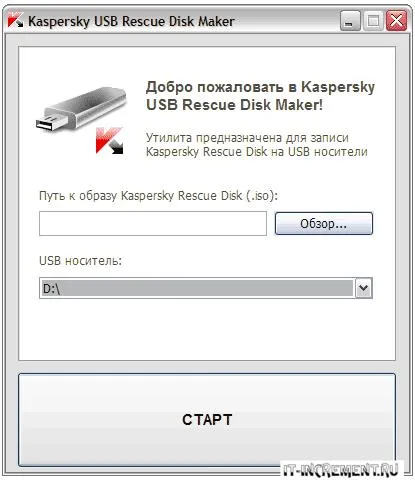
Programe similare au Dr. Web, Avast și așa mai departe. Doar urmăriți cu atenție site-urile oficiale ale programelor necesare.
Cum se aplică rezultatul
Dacă nu știi cum să utilizați unitatea flash USB bootabil, nu ar trebui să vă faceți griji. Înainte de a începe, avem nevoie pentru a reporni dispozitivul și a intra în BIOS. Aflați în avans care cheie este responsabil pentru această tranziție pe dispozitiv. Detalii despre încărcarea prin USB scris aici, „bootarea de pe o unitate USB sau disc“
În fereastra nouă, selectați «Boot» meniu utilizând săgețile de pe tastatură. Schimbați setările după cum se arată în captura de ecran.
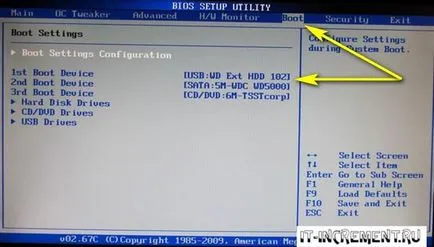
Asigurați-vă că pentru a salva setările.
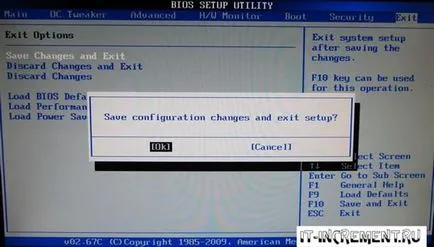
Introduceți unitatea flash în computer și să reporniți dispozitivul. Dacă este făcută corect, va porni de pe unitatea USB.
În fereastra următoare, selectați imaginea dorită.
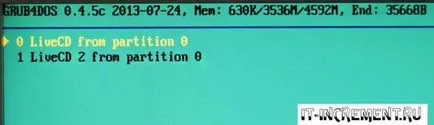
După aceea, încărcați imaginea, pe care o puteți opera pe deplin.
Aici, de fapt, întreaga lucrare.
După cum puteți vedea, puteți crea un live CD-ul în câteva click-uri în oricare dintre acestea de utilitate.